Come utilizzare lo strumento di aggiornamento JTAPI con Cisco IPCC Express
Sommario
Introduzione
Questo documento spiega come aggiornare la versione del client Java Telephony API (JTAPI) utilizzata per comunicare tra Cisco CallManager, Customer Response Solutions (CRS) Server e Cisco Agent Desktop all'interno di Cisco IP Contact Center (IPCC) Express. Prima della versione 3.03a di IPCC Express, è necessario che ciascun agente si connetta a Cisco CallManager e scarichi il plug-in JTAPI localmente sul desktop, quindi esegua l'aggiornamento. Con CRS versione 3.03a e successive, è disponibile uno strumento di aggiornamento JTAPI eseguito dal server CRS che aggiorna tutti i desktop dell'agente.
Prerequisiti
Requisiti
Cisco raccomanda la conoscenza dei seguenti argomenti:
-
Cisco CallManager
-
Amministrazione CRS Cisco
Componenti usati
Il riferimento delle informazioni contenute in questo documento è Cisco IPCC Express versione 3.1 e successive.
Le informazioni discusse in questo documento fanno riferimento a dispositivi usati in uno specifico ambiente di emulazione. Su tutti i dispositivi menzionati nel documento la configurazione è stata ripristinata ai valori predefiniti. Se la rete è operativa, valutare attentamente eventuali conseguenze derivanti dall'uso dei comandi.
Convenzioni
Per ulteriori informazioni sulle convenzioni usate, consultare il documento Cisco sulle convenzioni nei suggerimenti tecnici.
Problema
In un ambiente CRS Cisco, se sono state apportate modifiche a Cisco CallManager (ad esempio l'applicazione di uno o più Service Pack o speciali), è necessario verificare che la versione del client JTAPI sia sul server CRS che su Cisco CallManager sia identica. Se i client JTAPI sono diversi, possono verificarsi diversi problemi. I problemi tipici sono le chiamate interrotte, lo stato dell'agente non è corretto o gli agenti non possono accedere.
Nota: eseguire il comando jview su Cisco CallManager e sul server CRS per determinare la versione del client JTAPI.
Figura 1: Versione client JTAPI 
Soluzione
Lo strumento di aggiornamento del client JTAPI consente di aggiornare il client JTAPI sul server Cisco Customer Response Applications (CRA) e Cisco Agent Desktop alla stessa versione del client JTAPI utilizzata da Cisco CallManager.
Completare questi passaggi per aggiornare la versione JTAPI del desktop dell'agente per tutti gli agenti contemporaneamente:
-
Sul server CRA, selezionare Start > Programmi > Cisco CRA Administrator > JTAPI Update Tool.
Figura 2: Apri strumento di aggiornamento JTAPI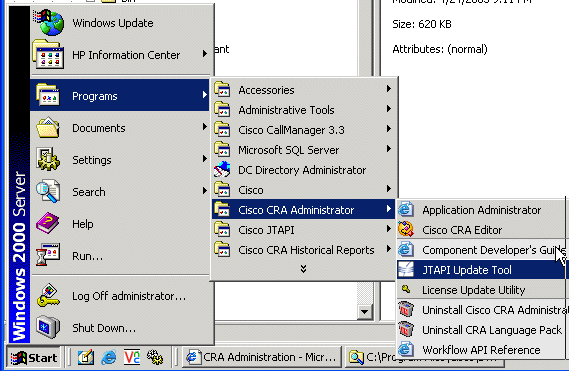
-
Nella finestra "Aggiornamento guidato client JTAPI", fare clic su Avanti per procedere con la procedura guidata (Figura 3).
Figura 3: Aggiornamento guidato client JTAPI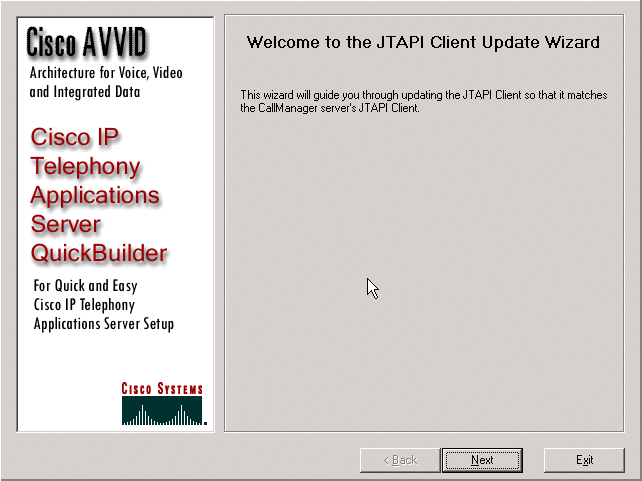
-
Questa finestra mostra le versioni del software client JTAPI utilizzato dal server CRA e da Cisco CallManager.
Nota: se le versioni visualizzate sono le stesse, fare clic su Esci.
Figura 4: Aggiornamento JTAPI non richiesto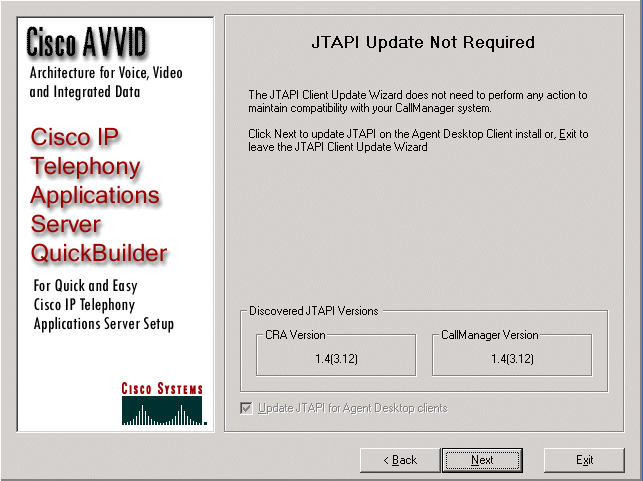
-
Se le versioni sono diverse, verificare che l'opzione Aggiorna JTAPI per client Agent Desktop sia selezionata.
-
Fare clic su Next (Avanti). Viene visualizzata una finestra che indica che JTAPI ha completato gli aggiornamenti.
-
Fare clic su Esci.
-
Riavviare il motore CRA per rendere effettivo l'aggiornamento mediante uno dei metodi seguenti:
-
Scegliete Sistema > Motore dal menu Amministrazione CRA.
-
Fare clic su Arresta motore.
-
Una volta arrestato il motore CRA, fare clic su Avvia motore.
o
-
Riavviare il motore CRA dalla finestra Servizi di Windows.
-
Selezionare Start > Programmi > Strumenti di amministrazione > Servizi.
-
-
Disconnettersi e quindi accedere a tutti gli agenti per ottenere le informazioni JTAPI più recenti dalla posizione condivisa c:\ProgramFile\CISCO\Desktop_Config\Desktop\Agentins\JTAPI.
Nota: sul server CRS, se viene visualizzato il messaggio di errore The Update Utility is not to connect to the LDAP (L'utilità di aggiornamento non è in grado di connettersi a LDAP). Verificare la connessione a LDAP ed eseguire nuovamente l'utilità di aggiornamento; è necessario controllare l'ordine di binding delle schede NIC sul server IPCC Express. A meno che non si utilizzi il monitoraggio basato su SPAN, si dovrebbe avere una sola scheda NIC abilitata. Nelle impostazioni di rete di Windows in cui si seleziona l'ordine di binding, verificare che la scheda NIC attiva sia elencata per prima. Se si modifica l'ordine di binding delle schede NIC, dopo il riavvio del server sarà necessario eseguire di nuovo il file PostInstall.exe disponibile in C:\Program Files\Desktop\Bin.
Informazioni correlate
Cronologia delle revisioni
| Revisione | Data di pubblicazione | Commenti |
|---|---|---|
1.0 |
19-Sep-2003 |
Versione iniziale |
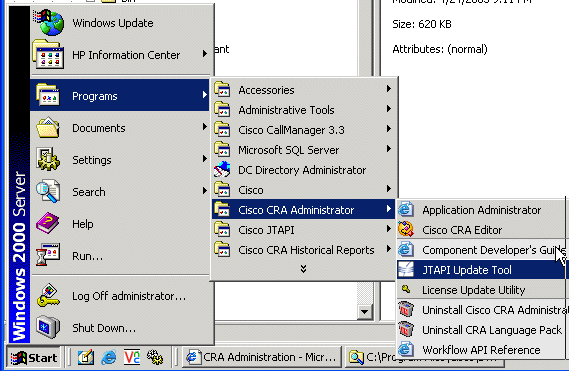
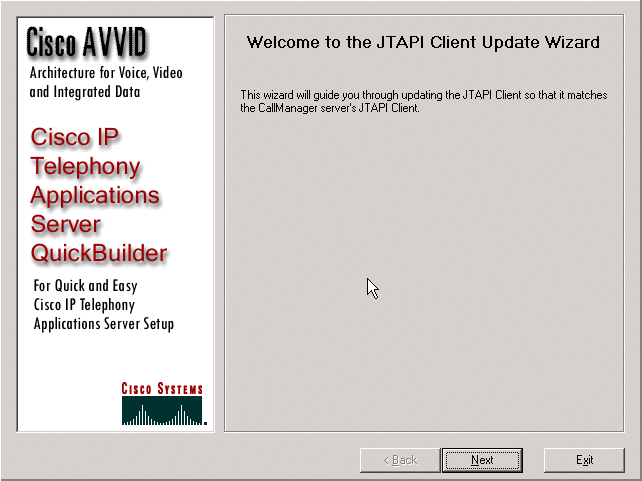
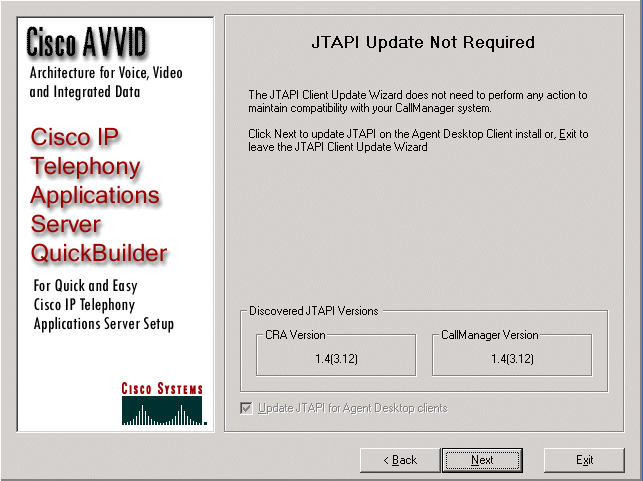
 Feedback
Feedback